如何修改 Windows 库图标
相信大家也用了这么久的 Win7 了,对 Windows 的库应该也不陌生,库与传统的文件夹的差别是,文件夹是以物理位置确定的,而一个库里面可以链接多个文件夹,打个比方,你在 E 盘有个 TDDownload 文件夹,这个是迅雷默认的下载文件夹,然后你在“C:\Users\用户名\Downloads”这里也有一个下载文件夹,这个是系统默认的下载位置,然后你可以把他们都加到系统的“下载”这个库中,并且你可以给这个库设置一个默认位置,这样,你在这个库中可以同时看到两个文件夹里的文件,而你把文件放到库中的时候,它会默认保存在你设置的默认位置里。好,这是库的简单介绍。
下面谈谈正事,Windows 库新建的时候,默认的图标是这个:
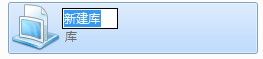
而如果你在库属性里修改它的优化设置:
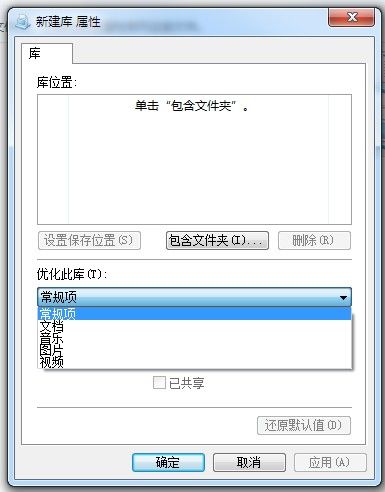
你还可以得到另外四个图标:
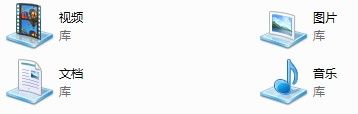
这能满足你的要求吗?当然不能。
有人说,我会用替换系统 dll 的方式来修改图标,然而那样会修改所有图标,而且,并不能按照你指定的方式修改某个库文件的图标,比方说,你现在新建了一个“项目”库,里面包含了你所有项目的文件夹,你想给这个库修改一下图标,怎么做呢?
其实库是 Windows 7 中一种特殊的文件类型(.library-ms),就像快捷方式(.lnk)、收藏夹(.url)一样,我们用记事本编辑它,就可以设置它的名称、包含路径和显示图标等。库文件存放在系统盘的%USERPROFILE%\AppData\Roaming\Microsoft\Windows\Libraries,我们现在将刚刚新建的库文件拖入记事本:
<?xml version="1.0" encoding="UTF-8"?>
<libraryDescription xmlns="http://schemas.microsoft.com/windows/2009/library">
<ownerSID>S-1-5-21-1202136470-2341405795-2135911285-1000</ownerSID>
<version>1</version>
<isLibraryPinned>true</isLibraryPinned>
</libraryDescription>
你会看到,它是一段 XML 格式的文件,当然新建的库里面的结点会比较少,有的库里面的内容就会很多,比如:
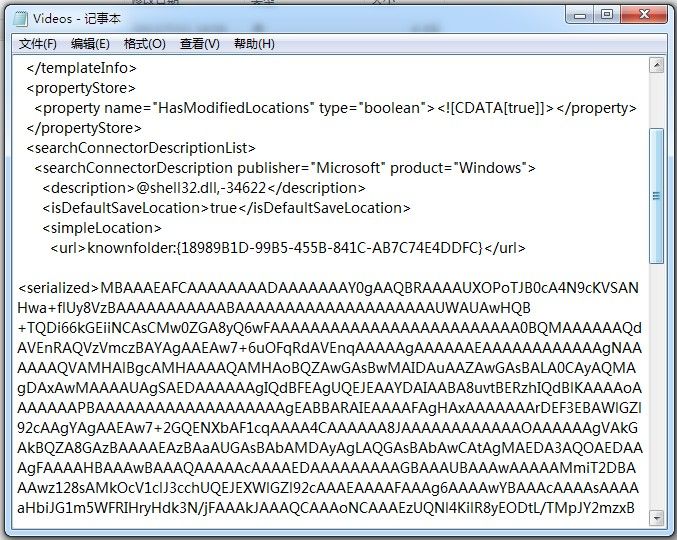
不用去看懂这些是什么,总之,你只需要在 <isLibraryPinned>true</isLibraryPinned> 的后面添加一段内容:
<iconReference>这里填写图标位置</iconReference>
图标位置可以是 ico 的,例如上面的中文部分换成 D:\icons\hadb.ico,然后再保存,这个库的图标就变成了 D:\icons\目录下的 hadb.ico 了,当然,你还可以使用 dll 格式的图标集,例如我为我的“项目”库所使用的:
<iconReference>D:\My College\Projects\WindowsFolderIcons\C#\Black Agua Onyx\bin\Debug\Black Agua Onyx.dll,84</iconReference>
这里逗号前是 dll 的位置,逗号后是所要使用的图标在 dll 图标集中的位置。
这个图标集是我使用 C#制作的,就是将 N 个 ico 文件做成了 dll 图标集,怎么做呢?我将在今后有空的时候再写一个制作 dll 图标集的教程。
好了,如何修改 Windows 库的图标教程就到这里,谢谢大家!
最后,看一下修改后的效果吧~

对了,我那个 dll 里大概有 100 个我精心下载并且修改扩充的一些文件夹图标,基本上是黑色的文件夹上加上了一些不同的标志,应该能够满足日常的需要,你也可以用来为普通的文件夹修改图标哦,这个相信大家都会,直接在文件夹属性里修改即可。

需要下载的可以在下面的链接中下载:
http://dl.dbank.com/c0w9d7d4t5
原大小:29.6M,压缩后:1.94M 由于是图标集,所以压缩效果很好。
Android Wifi 的设置、连接操作
2012-07-23
我项目中这部分的代码是参考的这里的:http://blog.csdn.net/cscmaker/article/details/7032277
Eclipse Juno 下搭建 Android 开发环境
2012-07-02
Eclipse 官方 28 日正式发布了 Eclipse 4.2,代号 Juno。同时,Eclipse 也宣布将使用 Eclipse 4.2 来开发以后的 Eclipse 版本。因此,在我升级 Eclipse 的同时,我也来制作一个 Juno 下搭建 Android 开发环境的教程,其实跟以往的教程是没多大区别的,只是比较新一点儿而已。